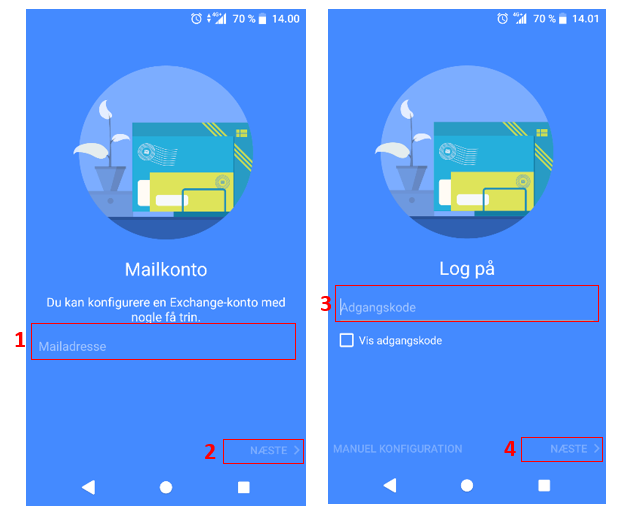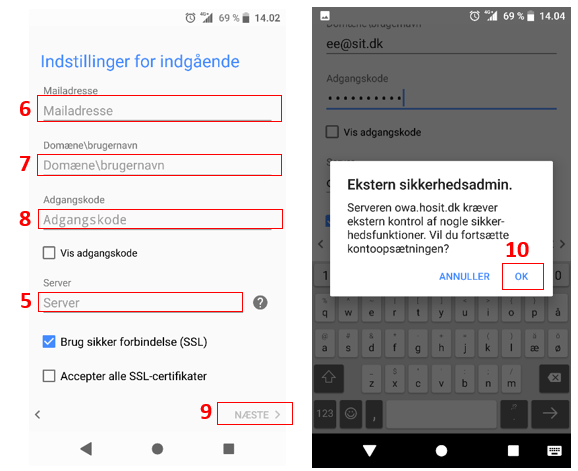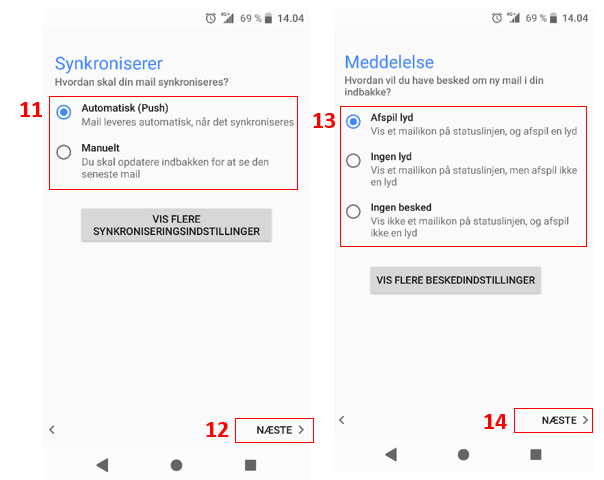Hvordan sætter jeg mail op på min Android smartphone?
Gå i indstillinger, og vælg Brugere & konti.
Tryk Tilføj konto, og vælg derefter ExchangeActiveSync. Udfyld formularen med mailadresse (1) og tryk Næste (2).
Udfyld formularen med adgangskode (3) og tryk Næste (4).
I Server (5) indtastes mail.hosit.dk
I Mailadresse (6) indtastes din mailadresse.
Domæne (7) udfyldes ikke.
I Adgangskode (8) indtastes din adgangskode.
Klik Næste (9).
Giv Exchange serveren tilladelse til at kunne ændre indhold på telefonen ved at klikke OK (10).
Vælg hvor ofte, der skal synkroniseres (11). Klik Næste (12).
Vælg hvordan du gerne vil informeres, når du modtager mails (13). Klik Næste (14).
KALENDER
Hvis du ønsker at kontakter, der oprettes på telefonen, også automatisk oprettes på e-mail kontoen/Outlook, skal den nye mailkonto vælges som standardkonto for Kontakter.
Klik på Kontaktpersoner, vælg menusymbolet og vælg derefter Indstillinger. Under Standardkonto til nye kontaktpersoner (17) vælg din nye mailkonto (18).
Standardkonto for Kontakter er nu valgt.